WindowsとMacのFontSpaceでフォントをダウンロードする方法は?
概要:
- FontSpaceからフォントをダウンロードする方法は?
- WindowsおよびMacにフォントをインストールするにはどうすればよいですか?
- ダウンロードしたフォントの使用方法は?
多くのユーザーは、オンラインのフリーフォントWebサイトに新しいフォントをインストールしたいと考えています。これにより、Office Word、Excel、PowerPoint、および一部のソーシャルネットワーキングサイトなどのさまざまなプログラムでより多くのフォントを使用できるようになります。 64,000以上のフォントを無料でダウンロードできるフォントサイトであるFontSpaceは、あなたにぴったりのWebサイトです。
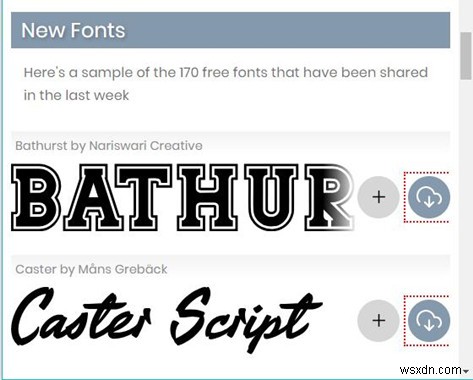
このフォントサイトでは、OTF(OpenType)とTrueType(TTF)の両方を利用できます。その間、このサイトでフォントを共有することもできます。また、この記事では、FontSpaceからフォントを取得し、古いタイプのフォント(TTF)または新しいタイプのフォント(OTF)のいずれかが必要なさまざまなデバイスで使用する方法を説明します。また、Dafontなどの他のフォントサイトにフォントをインストールしたい場合は、同様の手順を試すことができます。
FontSpaceからフォントをダウンロードする方法
FontSpaceはフリーフォントサイトであるため、必要に応じて新しいフォントをダウンロードできます。したがって、より多くのフォントスタイルを使用する場合は、FontSpace Webサイトに移動して、MacおよびWindows 10、8、7にフォントをダウンロードできます。
1.FontSpace公式サイトにアクセスします 。
このWebページでは、最新のフォントとクラシックなフォントの両方を含む、多数のフォントにアクセスできます。
2.下にスクロールして目的のフォントを見つけ、[ダウンロード]をクリックします。 デバイスのフォルダにダウンロードします。
3.たとえば、フォント Asia Tigerをインストールしてみてください WindowsまたはMacの場合。
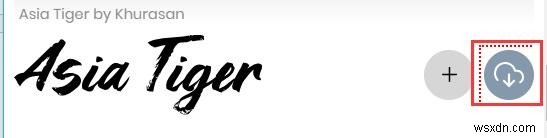
4.または、お気に入りを希望する場合 フォントの一種で、ダウンロードアイコンの横にあるプラスアイコンを押すことができます。ただし、このFontSpaceWebサイトにログインまたはサインインする必要があります。そうすることで、次回お気に入りでこのフォントを確認できるようになります。
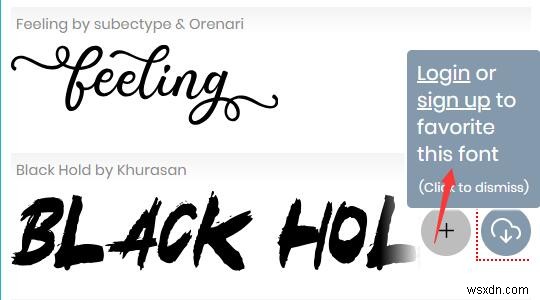
このようにして、フォントはWindows10またはMacにダウンロードされます。プログラムに適用する前にインストールする必要があります。または、必要に応じて、FontSpaceフォントカテゴリに従ってフォントを検索し、必要なフォントを見つけることができます。
関連: Windows10でクリップボードをクリアする方法
WindowsおよびMacにフォントをインストールするにはどうすればよいですか?
OTFまたはTTFフォントファイルをWindows10、8、7、またはMacにダウンロードしたので、フォントをインストールするときが来ました。ここでは、例としてWindowsフォントのインストールを取り上げます。したがって、Macフォントをインストールする場合は、手順を参照してください。
1.FontSpaceからダウンロードしたフォントzipファイルを解凍します。
zip otfまたはttfファイルを右クリックして、WinRARや7-zipなどの解凍プログラムを使用してファイルを抽出するか、デフォルトの解凍ソフトウェアを設定している場合は、zipファイルをダブルクリックして直接実行できます。
2.次に、インストールを押します WindowsまたはMacにOpenTypeまたはTrueTypeフォントをインストールします。
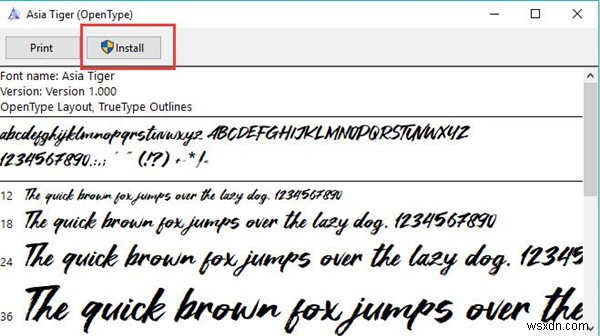
ここで、印刷したい場合 このフォントスタイルの何か、それも実現可能です。
この時点で、新しいフォントがWindows 10、8、7にインストールされます。Macユーザーの場合は、フォントファイルを抽出して、Macデバイスにインストールすることもできます。
関連: Windows10でコンピューターの仕様を見つける方法
ダウンロードしたフォントの使用方法
FontSpaceからフォントをダウンロードしてインストールしたら、WindowsまたはMacで使用します。次に、このフォントをさまざまなアプリケーションに必要に応じて適用できます。
1.コントロールパネルに移動します 。
2.フォントを入力します コントロールパネルの検索ボックスで、調査結果をクリックしてフォントに移動します。 。
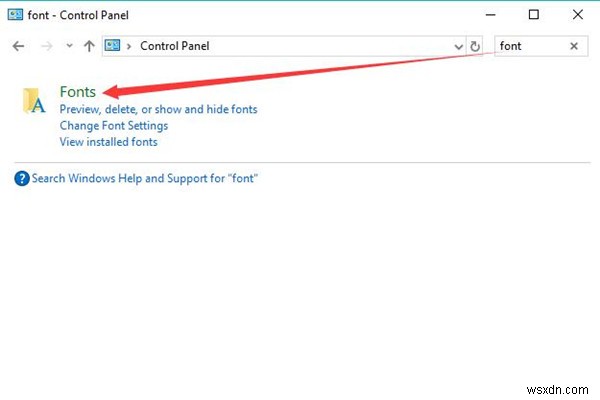
3. [フォント]ウィンドウで、ダウンロードしたフォントを見つけて右クリックし、プレビューします。 、印刷 、非表示 、コピー 、削除 、[プロパティ]に移動します 。
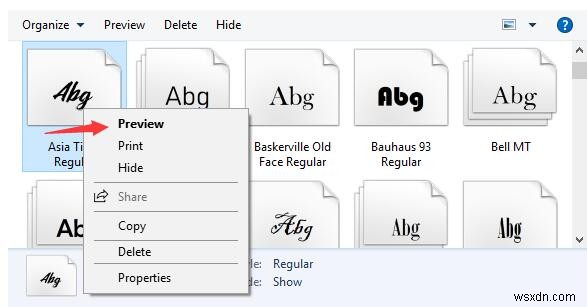
その後、Microsoft Wordなどのプログラムでは、FontSpaceから新しくインストールされたフォントが利用できるようになります。たとえば、ソーシャルメディアプラットフォームでAsiaTigerフォントを使用できます。
つまり、通常はFontSpaceにログインしてフォントを無料でダウンロードする必要はありませんが、その他のオプションや機能については、ログインまたはサインインして、お気に入りのリストにフォントを追加することもできます。将来それらが必要です。たとえば、個人的な使用ではなく、FontSpaceでフォントを商用利用します。とりわけ、WindowsとMacで新しいフォントをダウンロード、インストール、使用できることは予測できます。
-
Windows PC でフォントを管理する方法
Windows コンピューターには、論文、プレゼンテーション、およびその他のファイルにスパイスを加えるために使用できるフォント アーミーがある場合があります。しかし、どのフォントが利用可能で、どのように表示され、どこで新しいフォントを入手できるかをどうやって知るのでしょうか?コントロール パネルの [フォント] アプレットを使用して、インストールされているフォントを確認し、各フォントのプレビューを表示および印刷できます。 [設定] の下にある [フォント] ツールにフォントをドラッグ アンド ドロップして、フォントを参照し、新しいフォントを追加することもできます。 Windows 10 と
-
Windows および Mac で画像をピクセル化する方法
オンラインで利用できる写真編集プログラムは何百もありますが、それぞれに機能と制限があります。このガイドは、写真の解像度をピクセル化して調整するための一般的なプログラムを使い始めることを目的としています。新しい技術を学び、熟練するにつれて、すべての目的を達成することができます。始めましょう。 Adobe Photoshop で画像をピクセル化する方法 ステップ 1: Adobe Photoshop を有効にします。 ステップ 2: [ファイル] を押して、[開く] をクリックします。 ステップ 3: ピクセル化する画像を取得して見つけます。 ステップ 4: Convert for S
